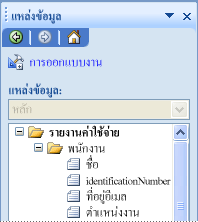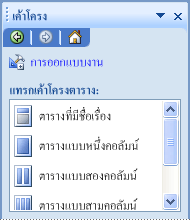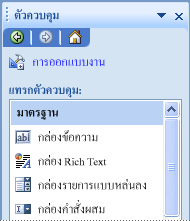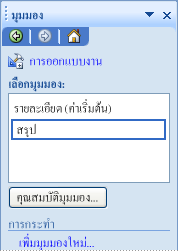หมายเหตุ: เราต้องการมอบเนื้อหาวิธีใช้ปัจจุบันในภาษาของคุณให้กับคุณโดยเร็วที่สุดเท่าที่เราจะทำได้ หน้านี้ได้รับการแปลด้วยระบบอัตโนมัติ และอาจมีข้อผิดพลาดทางไวยากรณ์หรือความไม่ถูกต้อง จุดประสงค์ของเราคือเพื่อให้เนื้อหานี้มีประโยชน์กับคุณ คุณแจ้งให้เราทราบว่าข้อมูลดังกล่าวมีประโยชน์ต่อคุณที่ด้านล่างของหน้านี้ได้หรือไม่ นี่คือบทความภาษาอังกฤษเพื่อให้ง่ายต่อการอ้างอิง
บทความนี้มีไว้สำหรับตัวออกแบบเทมเพลตแบบฟอร์มที่ต้องการความเข้าใจในระดับสูงของกระบวนการออกแบบฟอร์มใน Microsoft Office InfoPath จะแสดงขั้นตอนที่แตกต่างกันของการสร้างและการปรับใช้แม่แบบฟอร์มและมีลิงก์ไปยังข้อมูลเพิ่มเติมเกี่ยวกับงานสำคัญ ในขณะที่คุณสามารถทดลองและทำงานในลักษณะที่เหมาะสมที่สุดให้คุณทำตามขั้นตอนการออกแบบที่แนะนำนี้อาจช่วยประหยัดเวลาและความพยายามในการทำงานได้ยาวนาน
ในบทความนี้
ขั้นตอนที่ 1: วางแผน
เวลาที่คุณใช้ในการวางแผนขึ้นอยู่กับความซับซ้อนของแม่แบบฟอร์มบทบาทของคุณในองค์กรของคุณและกระบวนการและความต้องการในองค์กรของคุณ
ถ้าแม่แบบฟอร์มของคุณจะถูกใช้โดยสมาชิกของทีมทันทีของคุณขั้นตอนการวางแผนอาจเป็นไปอย่างไม่เป็นทางการ ถ้าเทมเพลตแบบฟอร์มของคุณมีความซับซ้อนมากขึ้นขั้นตอนการวางแผนมักจะเป็นกระบวนการที่เป็นทางการและมีความเกี่ยวข้องมากขึ้นและคุณอาจต้องปรึกษากับผู้มีส่วนได้เสียหลายคน ตัวอย่างเช่นถ้าแม่แบบฟอร์มของคุณจะเป็นส่วนหนึ่งของระบบธุรกิจที่มีขนาดใหญ่กว่าของบริษัทเช่นการรายงานค่าใช้จ่ายหรือระบบการวางแผนทรัพยากรขององค์กรคุณอาจจำเป็นต้องสร้างเอกสารการวางแผนอย่างเป็นทางการเช่นข้อกำหนดของการทำงาน
ในทั้งสองกรณีก่อนที่คุณจะเริ่มออกแบบแม่แบบฟอร์มของคุณคุณควรพิจารณาสิ่งต่อไปนี้:
-
เป้าหมายของผู้ใช้ ผู้ใช้ของคุณจำเป็นต้องทำอะไรกับแม่แบบฟอร์มของคุณ คุณต้องการการสนับสนุนสถานการณ์ใดบ้าง คุณจะวัดความสำเร็จในการประชุมเป้าหมายของผู้ใช้ของคุณได้อย่างไร
-
ข้อควรพิจารณาเกี่ยวกับความเข้ากันได้ เทมเพลตแบบฟอร์มของคุณจำเป็นต้องสามารถเข้าถึงผู้ใช้ภายนอกองค์กรของคุณได้ในตอนนี้หรือในอนาคตหรือไม่ ตัวอย่างเช่นคุณต้องการให้เทมเพลตแบบฟอร์มของคุณพร้อมใช้งานบนเว็บไซต์ภายนอกขององค์กรของคุณสำหรับลูกค้าที่ไม่ได้ติดตั้ง InfoPath บนคอมพิวเตอร์ของพวกเขา ถ้าเป็นเช่นนั้นคุณสามารถออกแบบเทมเพลตฟอร์มที่เข้ากันได้กับเบราว์เซอร์ แทนที่จะเป็นเทมเพลตแบบฟอร์มแบบฟอร์ม InfoPath เท่านั้น ผู้ใช้บางรายในองค์กรของคุณจำเป็นต้องสามารถกรอกฟอร์มของคุณใน InfoPath ๒๐๐๓ได้หรือไม่ ถ้าเป็นเช่นนั้นคุณอาจต้องการออกแบบเทมเพลตแบบฟอร์มที่เข้ากันได้แบบย้อนหลัง คุณต้องการให้ผู้ใช้สามารถกรอกแบบฟอร์มขณะที่พวกเขาไม่อยู่ที่สำนักงานหรือแบบออฟไลน์ได้หรือไม่ ถ้าเป็นเช่นนั้นคุณสามารถเพิ่มฟีเจอร์ลงในแม่แบบฟอร์มของคุณซึ่งจะช่วยให้สามารถทำงานได้อย่างมีประสิทธิภาพในโหมดออฟไลน์
-
ฟอร์มผู้ใช้ที่มีอยู่ ขณะนี้คุณใช้เอกสาร microsoft office Word หรือเวิร์กบุ๊ก microsoft office Excel ในการรวบรวมข้อมูลจากผู้ใช้หรือไม่ ถ้าเป็นเช่นนั้นคุณสามารถแปลงไฟล์เหล่านั้นลงในเทมเพลตแบบฟอร์ม InfoPath ได้อย่างง่ายดาย
-
ความต้องการการรวม ผลิตภัณฑ์หรือเทคโนโลยีอื่นใดที่แม่แบบฟอร์มของคุณทำงานด้วย ตัวอย่างเช่นคุณอาจจำเป็นต้องจัดเก็บข้อมูลในแม่แบบฟอร์มของคุณในฐานข้อมูล Microsoft SQL Server หรือคุณอาจตัดสินใจที่จะใช้การออกแบบเทมเพลตแบบฟอร์มของคุณบนบริการเว็บเพื่อที่คุณจะสามารถส่งข้อมูลไปยังฐานข้อมูลที่ไม่ได้รับการสนับสนุนโดย InfoPath ได้โดยตรง
-
ความต้องการของส่วนติดต่อผู้ใช้ คุณจำเป็นต้องยึดตามแนวทางการสร้างแบรนด์ขององค์กรหรือไม่ คุณต้องการให้เทมเพลตแบบฟอร์มของคุณมีลักษณะเป็นอย่างไร ชนิดของตัวควบคุมที่คุณจะใช้และวิธีการที่คุณจะจัดระเบียบชนิดใด
-
ความต้องการของกระบวนการ เทมเพลตแบบฟอร์มของคุณจะเป็นส่วนหนึ่งของกระบวนการทางธุรกิจที่มีขนาดใหญ่เช่นกระบวนการอนุมัติรายงานค่าใช้จ่ายหรือไม่ ถ้าเป็นเช่นนั้นคุณจำเป็นต้องมีมุมมองชนิดใดและวิธีการที่คุณจะใช้กฎที่ควบคุมวิธีการย้ายข้อมูลผ่านองค์กรและการประมวลผลโดยบุคคลและระบบธุรกิจที่แตกต่างกันอย่างไร คุณจะใช้ประโยชน์ของฟีเจอร์เวิร์กโฟลว์ในโปรแกรมอื่นๆเช่นMicrosoft Office SharePoint Server 2007 หรือไม่ เทมเพลตแบบฟอร์มจะต้องมีโค้ดหรือสคริปต์ที่มีการจัดการหรือไม่ ถ้าเป็นเช่นนั้นคุณจะใช้ผู้พัฒนาภายในบ้านหรือจะทำงานนี้อยู่ภายนอกได้หรือไม่
-
ความต้องการของที่เก็บข้อมูล คุณต้องการทำอะไรกับข้อมูลในฟอร์มผู้ใช้ ตัวอย่างเช่นถ้าผู้ใช้จำเป็นต้องสามารถส่งข้อมูลฟอร์มกลับมาได้อย่างรวดเร็วและคุณไม่จำเป็นต้องนำข้อมูลไปใช้ใหม่คุณอาจต้องการใช้ข้อความอีเมลเพื่อเก็บข้อมูล ถ้าผู้ใช้จำเป็นต้องสามารถเข้าถึงและแชร์ข้อมูลฟอร์มได้คุณอาจต้องการจัดเก็บคอลเลกชันของฟอร์ม InfoPath ที่เกี่ยวข้องในไลบรารีบนเซิร์ฟเวอร์ที่ใช้ Microsoft Windows SharePoint Services ถ้าผู้ใช้จำเป็นต้องเข้าถึงข้อมูลฟอร์มในแอปพลิเคชันทางธุรกิจหรือระบบอื่นๆเช่นการรายงานค่าใช้จ่ายหรือแอปพลิเคชันทางบัญชีคุณอาจต้องการจัดเก็บข้อมูลในฐานข้อมูลขององค์กร การทำเช่นนี้จะทำให้สำเร็จได้โดยการเชื่อมต่อแม่แบบฟอร์มกับบริการเว็บซึ่งทำหน้าที่เป็นตัวกลางระหว่างแม่แบบฟอร์มและฐานข้อมูลหรือระบบธุรกิจ
-
ความต้องการด้านความปลอดภัย คุณต้องเผชิญกับความท้าทายและความเสี่ยงด้านความปลอดภัยชนิดใด เทมเพลตแบบฟอร์มของคุณจำเป็นต้องได้รับการติดตั้งบนคอมพิวเตอร์ของผู้ใช้หรือผู้ใช้ของคุณสามารถเข้าถึงได้จากทรัพยากรเครือข่ายหรือไม่ คุณต้องการให้ผู้ใช้เซ็นชื่อแบบดิจิทัลในฟอร์มหรือชุดของข้อมูลบางส่วนในฟอร์มของพวกเขาหรือไม่ คุณจะเชื่อมต่อแม่แบบฟอร์มโดยตรงกับฐานข้อมูลหรือคุณจะใช้ไฟล์การเชื่อมต่อข้อมูลในไลบรารีการเชื่อมต่อข้อมูลซึ่งโดยทั่วไปจะจัดการโดยผู้ดูแลระบบหรือไม่
-
ข้อกำหนดในการทดสอบ กระบวนการใดที่คุณจะใช้ในการทดสอบลักษณะที่ปรากฏและลักษณะการทำงานของแม่แบบฟอร์มของคุณ คุณต้องการสร้างแผนการทดสอบอย่างเป็นทางการหรือไม่
-
ความต้องการการปรับใช้ คุณวางแผนที่จะแชร์แม่แบบฟอร์มของคุณกับบุคคลอื่นได้อย่างไร คุณจะประกาศเทมเพลตแบบฟอร์มอยู่ที่ใด ถ้าคุณวางแผนที่จะเผยแพร่ไปยังเซิร์ฟเวอร์ที่ใช้งานInfoPath Forms Services คุณต้องการประกาศไปยังไลบรารีหรือไซต์ชนิดเนื้อหา คุณจะแจ้งให้ผู้ใช้ทราบเกี่ยวกับความพร้อมใช้งานของเทมเพลตแบบฟอร์มได้อย่างไร แผนของคุณสำหรับการนำเทมเพลตแบบฟอร์มที่มีเวอร์ชันใหม่ออกมาคืออะไร
-
ความต้องการด้านการบำรุงรักษา คุณต้องการเก็บถาวรแม่แบบฟอร์มฟอร์มผู้ใช้หรือทั้งสองอย่างหรือไม่ สำหรับระยะเวลาที่คุณต้องการเก็บข้อมูลไว้ การเก็บถาวรและนโยบายการเก็บข้อมูลชนิดใดที่องค์กรของคุณจำเป็นต้องใช้
ขั้นตอนที่ 2: การออกแบบ
หลังจากที่คุณทำขั้นตอนการวางแผนเสร็จแล้วคุณสามารถเริ่มต้นกระบวนการออกแบบได้ ขอแนะนำให้คุณทำตามลำดับของงานที่แสดงอยู่ด้านล่างเมื่อออกแบบแม่แบบฟอร์มของคุณ อย่างไรก็ตามคุณสามารถเปลี่ยนจากลำดับได้ถ้าจำเป็น ตัวอย่างเช่นคุณอาจต้องการกำหนดการตรวจสอบความถูกต้องของข้อมูลการจัดรูปแบบตามเงื่อนไขและกฎสำหรับตัวควบคุมเมื่อคุณเพิ่มตัวควบคุมเหล่านั้นลงในแม่แบบฟอร์มของคุณแทนที่จะทำในขั้นตอนการออกแบบในภายหลัง
ขั้นตอนที่ 1: สร้างแม่แบบฟอร์ม
เมื่อคุณสร้างเทมเพลตแบบฟอร์มของคุณคุณอาจจำเป็นต้องนำเข้าฟอร์มที่มีอยู่เช่นเอกสาร Word หรือเวิร์กบุ๊ก Excel ลงใน infopath หรือระบุการตั้งค่าความเข้ากันได้สำหรับแม่แบบฟอร์มเพื่อให้ฟอร์มผลลัพธ์สามารถกรอกได้ใน InfoPath ๒๐๐๓หรือในเว็บเบราว์เซอร์ ตัวเลือกส่วนใหญ่เหล่านี้จะพร้อมใช้งานในกล่องโต้ตอบการออกแบบแม่แบบฟอร์ม ตัวอย่างเช่นถ้าคุณต้องการออกแบบแม่แบบฟอร์มที่สามารถเปิดและกรอกข้อมูลใน Microsoft Office InfoPath หรือเบราว์เซอร์คุณสามารถเลือกกล่องกาเครื่องหมายเปิดใช้งานฟีเจอร์ที่เข้ากันได้กับเบราว์เซอร์เท่านั้นในกล่องโต้ตอบการออกแบบแม่แบบฟอร์ม
แหล่งข้อมูลต่อไปนี้จะให้รายละเอียดเพิ่มเติมเกี่ยวกับกระบวนการสร้างแม่แบบฟอร์ม
|
คลิก |
เมื่อต้องการ |
|
เรียนรู้เกี่ยวกับเทคโนโลยีเซิร์ฟเวอร์ที่ช่วยให้คุณสามารถสร้างแม่แบบฟอร์มที่สามารถเปิดและกรอกข้อมูลในเบราว์เซอร์ได้ |
|
|
เรียนรู้เกี่ยวกับแม่แบบฟอร์มที่เข้ากันได้กับเบราว์เซอร์ซึ่งสามารถเปิดหรือกรอกข้อมูลใน InfoPath ในเบราว์เซอร์หรือบนอุปกรณ์เคลื่อนที่ แม่แบบฟอร์มที่เข้ากันได้กับเบราว์เซอร์สามารถเปิดใช้งานได้สำหรับการใช้งานในเบราว์เซอร์เมื่อมีการประกาศไปยังเซิร์ฟเวอร์ที่ใช้InfoPath Forms Services โดยคุณหรือโดยผู้ดูแลระบบฟาร์มสำหรับเซิร์ฟเวอร์ |
|
|
เลือกการตั้งค่าความเข้ากันได้สำหรับแม่แบบฟอร์มหรือเปลี่ยนการตั้งค่าความเข้ากันได้ที่มีอยู่ การตั้งค่านี้กำหนดว่าฟีเจอร์และตัวควบคุมของ InfoPath ใดที่พร้อมใช้งานสำหรับคุณเมื่อออกแบบแม่แบบฟอร์มของคุณ ตัวอย่างเช่นถ้าคุณเลือกกล่องกาเครื่องหมายเปิดใช้งานฟีเจอร์ที่เข้ากันได้กับเบราว์เซอร์เท่านั้นในบานหน้าต่างงานออกแบบแม่แบบฟอร์มInfoPath จะซ่อนหรือปิดใช้งานตัวควบคุมและฟีเจอร์ที่จะไม่ทำงานในแม่แบบฟอร์มที่เปิดใช้งานเบราว์เซอร์ |
|
|
สร้างเทมเพลตแบบฟอร์มจากเวิร์กบุ๊กของ Microsoft Office Excel ที่มีอยู่ |
|
|
สร้างเทมเพลตแบบฟอร์มจากเอกสาร Microsoft Office Word ที่มีอยู่ |
ขั้นตอนที่ 2: สร้างหรือระบุแหล่งข้อมูลหลัก
เทมเพลตแบบฟอร์มทั้งหมดจะยึดตามแหล่งข้อมูลซึ่งเก็บข้อมูลที่เก็บรวบรวมไว้ในฟอร์ม แหล่งข้อมูลนี้อาจเป็นฐานข้อมูลขององค์กรบริการเว็บหรือไฟล์ XML ที่มีอยู่ที่ใช้ตลอดทั้งองค์กรของคุณเพื่อจัดระเบียบข้อมูลเช่นไฟล์XML Schema (xsd) ถ้าคุณไม่มีแหล่งข้อมูลที่มีอยู่คุณสามารถให้ InfoPath สร้างหนึ่งให้กับคุณในขณะที่คุณเพิ่มตัวควบคุมลงในแม่แบบฟอร์มของคุณ
คุณสามารถดูการแสดงของแหล่งข้อมูลสำหรับแม่แบบฟอร์มของคุณในบานหน้าต่างงานแหล่งข้อมูลได้ดังนี้
เมื่อคุณสร้างแม่แบบฟอร์มเป็นครั้งแรกคุณต้องตัดสินใจว่าจะใช้วิธีใดวิธีหนึ่งต่อไปนี้:
-
ให้ InfoPath สร้างแหล่งข้อมูล ถ้าคุณสร้างเทมเพลตแบบฟอร์มเปล่า InfoPath จะสร้างแหล่งข้อมูลให้คุณเมื่อคุณเพิ่มตัวควบคุมลงในแม่แบบฟอร์มของคุณ สิ่งนี้อาจเป็นประโยชน์เมื่อคุณกำลังออกแบบแม่แบบฟอร์มที่จะใช้ก็โดยสมาชิกของทีมขนาดเล็กเมื่อคุณไม่มีสิทธิ์ในการเข้าถึงแหล่งข้อมูลที่มีอยู่ในองค์กรของคุณหรือเมื่อคุณไม่ต้องการเก็บข้อมูลที่คุณรวบรวมไว้ภายนอกฟอร์ม สิ่งนี้อาจเป็นประโยชน์เมื่อคุณแชร์ฟอร์มในไลบรารี SharePoint หรือในข้อความอีเมลและคุณต้องการแสดงข้อมูลจากฟอร์มในคอลัมน์ในไลบรารีหรือในโฟลเดอร์ฟอร์ม InfoPathแทนที่จะจัดเก็บไว้ในฐานข้อมูลหรือตำแหน่งที่ตั้งภายนอกอื่นๆ
-
ใช้แหล่งข้อมูลที่มีอยู่ ถ้าคุณใช้การออกแบบแม่แบบฟอร์มของคุณบนแหล่งข้อมูลที่มีอยู่เช่นฐานข้อมูลหรือบริการบนเว็บ InfoPath จะสร้างการเชื่อมต่อข้อมูล หลักไปยังแหล่งข้อมูลนั้น สามารถมีการเชื่อมต่อข้อมูลหลักได้เพียงหนึ่งการเชื่อมต่อในแม่แบบฟอร์ม ภายหลังในขั้นตอนการออกแบบคุณสามารถสร้างการเชื่อมต่อข้อมูลไปยังแหล่งข้อมูลรองเพื่อเติมข้อมูลในกล่องรายการที่มีข้อมูลภายนอกหรือส่งข้อมูลฟอร์มไปยังแหล่งข้อมูลมากกว่าหนึ่งแหล่งได้ สำหรับข้อมูลเพิ่มเติมเกี่ยวกับแหล่งข้อมูลทุติยภูมิให้ดูที่ "ขั้นตอนที่ 5: เพิ่มการเชื่อมต่อข้อมูล" ในบทความนี้
แหล่งข้อมูลต่อไปนี้มีรายละเอียดเพิ่มเติมที่สามารถช่วยให้คุณกำหนดชนิดของแหล่งข้อมูลที่จะใช้และเมื่อคุณควรเพิ่มการเชื่อมต่อข้อมูลเพิ่มเติมลงในแม่แบบฟอร์มของคุณ
|
คลิก |
เมื่อต้องการ |
|
เรียนรู้เกี่ยวกับแหล่งข้อมูลที่ InfoPath สามารถทำงานได้และวิธีแสดงในบานหน้าต่างงานแหล่งข้อมูล |
|
|
เรียนรู้เกี่ยวกับการเชื่อมต่อข้อมูลซึ่งเป็นการเชื่อมโยงแบบไดนามิกระหว่างฟอร์มและแหล่งข้อมูลที่จัดเก็บหรือให้ข้อมูลสำหรับฟอร์มนั้น |
|
|
การออกแบบแม่แบบฟอร์มโดยใช้การตั้งค่าในไลบรารีการเชื่อมต่อข้อมูล |
พื้นฐานการออกแบบแม่แบบฟอร์มของคุณบนไฟล์การเชื่อมต่อข้อมูลทั่วไปที่เก็บอยู่ในไลบรารีการเชื่อมต่อข้อมูลบนไซต์Office SharePoint Server 2007 ไฟล์นี้จะจัดเก็บข้อมูลเกี่ยวกับการเชื่อมต่อไปยังแหล่งข้อมูลเช่นฐานข้อมูล Access สเปรดชีตหรือไฟล์ข้อความ |
ขั้นตอนที่ 3: กำหนดเค้าโครง
เทมเพลตแบบฟอร์มส่วนใหญ่มีตารางเค้าโครงอย่างน้อยหนึ่งตารางซึ่งเป็นกรอบการจัดระเบียบและการจัดเรียงเนื้อหาของฟอร์มรวมถึงตัวควบคุมส่วนต่างๆของฟอร์มโลโก้และรูปชนิดอื่นๆ
คุณสามารถค้นหาตารางเค้าโครงที่พร้อมทำในบานหน้าต่างงานเค้าโครงดังนี้
แหล่งข้อมูลต่อไปนี้มีรายละเอียดเพิ่มเติมเกี่ยวกับตัวเลือกการออกแบบภาพสำหรับแม่แบบฟอร์มของคุณ
|
คลิก |
เมื่อต้องการ |
|
เรียนรู้เกี่ยวกับเค้าโครงตารางซึ่งจะช่วยให้คุณสามารถจัดแนวองค์ประกอบบนแม่แบบฟอร์มและเกี่ยวกับตัวควบคุมที่ใช้สำหรับเค้าโครงได้ |
|
|
เรียนรู้วิธีการนำสีที่สอดคล้องกันไปใช้กับบางรายการบนแม่แบบฟอร์มของคุณโดยอัตโนมัติ |
|
|
เรียนรู้วิธีการแทรกรูปภาพเช่นโลโก้ขององค์กรหรือหัวจดหมายข่าวลงในแม่แบบฟอร์ม |
ขั้นตอนที่ 4: เพิ่มตัวควบคุม
ตัวควบคุมอนุญาตให้ผู้ใช้ใส่และเลือกข้อมูลในแม่แบบฟอร์ม นอกจากนี้ยังสามารถใช้เพื่อแสดงข้อมูลจากแหล่งข้อมูลที่มีอยู่เช่นฐานข้อมูลหรือเว็บเซอร์วิส หลังจากสร้างเค้าโครงของเทมเพลตแบบฟอร์มของคุณแล้วคุณสามารถแทรกตัวควบคุมใดๆที่คุณต้องการลงในแม่แบบฟอร์มของคุณได้ บานหน้าต่างงานตัวควบคุมจะให้การเข้าถึงตัวควบคุมทั้งหมดที่พร้อมใช้งานใน InfoPath รวมถึงตัวควบคุมแบบกำหนดเองที่ถูกเพิ่มลงในบานหน้าต่างงานเช่นตัวควบคุม ActiveX หรือส่วนประกอบของเทมเพลต
คุณสามารถเพิ่มตัวควบคุมลงในแม่แบบฟอร์มของคุณได้โดยการคลิกที่ชื่อในรายการแทรกตัวควบคุมหรือโดยการลากจากบานหน้าต่างงานไปยังพื้นที่ทำงานของเทมเพลตแบบฟอร์ม ทั้งนี้ขึ้นอยู่กับชนิดของตัวควบคุมที่คุณเพิ่มลงในเทมเพลตแบบฟอร์มของผู้ใช้ที่กรอกฟอร์มผู้ใช้จะสามารถพิมพ์ข้อความลงในเขตข้อมูลข้อความดูข้อมูลในตัวควบคุมการทำซ้ำทำการเลือกจากปุ่มตัวเลือกและกล่องกาเครื่องหมายให้เลือกรายการจากรายการแล้วคลิกคำสั่ง ปุ่มเพื่อดำเนินการคำสั่ง ข้อมูลที่ผู้ใช้ใส่ลงในตัวควบคุมจะถูกเก็บไว้ในแหล่งข้อมูลของฟอร์ม
แหล่งข้อมูลต่อไปนี้จะให้รายละเอียดเพิ่มเติมเกี่ยวกับการใช้ตัวควบคุมใน InfoPath
|
คลิก |
เมื่อต้องการ |
|
เรียนรู้เกี่ยวกับตัวควบคุมชนิดต่างๆที่พร้อมใช้งานใน InfoPath |
|
|
การออกแบบส่วนประกอบแม่แบบเพื่อนำมาใช้ใหม่ในแม่แบบฟอร์มหลายแม่แบบ |
เรียนรู้วิธีการแทรกและอัปเดตส่วนประกอบของเทมเพลต ส่วนของเทมเพลตจะช่วยให้คุณได้รับการออกแบบที่สอดคล้องกันสำหรับคอลเลกชันของเทมเพลตแบบฟอร์ม ตัวอย่างเช่นคุณสามารถสร้างส่วนของเทมเพลตสำหรับส่วนลายเซ็นได้ นอกจากการนำตัวควบคุมและเค้าโครงไปใช้ใหม่แล้วคุณสามารถนำกฎการจัดรูปแบบตามเงื่อนไขและการตรวจสอบความถูกต้องของข้อมูลไปใช้ใหม่ได้ |
ขั้นตอนที่ 5: เพิ่มการเชื่อมต่อข้อมูล
เทมเพลตแบบฟอร์มทั้งหมดมีแหล่งข้อมูลหลักซึ่งจะถูกเรียกว่าเป็นแหล่งข้อมูลหลัก ถ้าคุณออกแบบแม่แบบฟอร์มโดยยึดตามแหล่งข้อมูลภายนอกเช่นฐานข้อมูลหรือบริการบนเว็บ InfoPath จะสร้างแหล่งข้อมูลหลักโดยยึดตามแหล่งข้อมูลภายนอกนั้น อีกวิธีหนึ่งคือถ้าคุณออกแบบแม่แบบฟอร์มเปล่า InfoPath จะสร้างแหล่งข้อมูลหลักให้คุณเมื่อคุณเพิ่มตัวควบคุมลงในแม่แบบฟอร์มของคุณ
เมื่อคุณออกแบบแม่แบบฟอร์มของคุณคุณยังสามารถเพิ่มการเชื่อมต่อข้อมูลไปยังแหล่งข้อมูลสำรองอย่างน้อยหนึ่งแหล่ง แหล่งข้อมูลรองคือไฟล์ข้อมูลแบบ XML ฐานข้อมูลหรือบริการเว็บที่ถูกใช้โดยฟอร์มสำหรับรายการในกล่องรายการหรือสำหรับการดำเนินการของสคริปต์ ซึ่งจะช่วยให้คุณสามารถใส่ข้อมูลในกล่องรายการและตัวควบคุมอื่นๆที่มีข้อมูลภายนอกไปยังเทมเพลตแบบฟอร์มเช่นข้อมูลที่อยู่ในฐานข้อมูล SQL Server หรือรายการ SharePoint นอกจากนี้คุณยังสามารถเพิ่มการเชื่อมต่อข้อมูลไปยังแหล่งข้อมูลรองได้เมื่อคุณต้องการให้ผู้ใช้ส่งข้อมูลไปยังแหล่งข้อมูลภายนอกมากกว่าหนึ่งแหล่ง
แหล่งข้อมูลต่อไปนี้จะให้รายละเอียดเพิ่มเติมเกี่ยวกับการเชื่อมต่อข้อมูลรองและสิ่งที่พวกเขาใช้ใน InfoPath
|
คลิก |
เมื่อต้องการ |
|
เรียนรู้ว่าการเชื่อมต่อข้อมูลคืออะไรและวิธีการที่คุณใช้เพื่อเรียกคืนและส่งข้อมูลจากฐานข้อมูลบริการเว็บหรือแหล่งข้อมูลอื่นๆ ตัวอย่างเช่นถ้าโครงการของทีมแสดงอยู่บนไซต์ SharePoint คุณสามารถสร้างการเชื่อมต่อข้อมูลไปยังรายการนั้นเพื่อให้ชื่อโครงการปรากฏภายในตัวควบคุมกล่องรายการบนฟอร์ม |
|
|
เพิ่มการเชื่อมต่อข้อมูลลงในไลบรารีเอกสารหรือรายการ SharePoint |
เพิ่มการเชื่อมต่อข้อมูลรองไปยังแม่แบบฟอร์มของคุณที่สามารถสอบถามข้อมูลจากไลบรารีหรือรายการหรือส่งข้อมูลไปยังไลบรารีบนเซิร์ฟเวอร์ที่ใช้ Windows SharePoint Services ได้ |
|
เพิ่มการเชื่อมต่อข้อมูลรองไปยังแม่แบบฟอร์มของคุณที่สอบถามฐานข้อมูล SQL Server |
|
|
เพิ่มการเชื่อมต่อข้อมูลรองไปยังแม่แบบฟอร์มของคุณที่สามารถสอบถามหรือส่งข้อมูลไปยังบริการบนเว็บได้ |
|
|
การเพิ่มการเชื่อมต่อข้อมูลโดยใช้การตั้งค่าในไลบรารีการเชื่อมต่อ |
เพิ่มการเชื่อมต่อข้อมูลรองไปยังแม่แบบฟอร์มของคุณโดยใช้ไฟล์การเชื่อมต่อข้อมูลที่เก็บไว้ในไลบรารีการเชื่อมต่อข้อมูลบนไซต์Office SharePoint Server 2007 ไฟล์นี้จะจัดเก็บข้อมูลเกี่ยวกับการเชื่อมต่อไปยังแหล่งข้อมูลเช่นฐานข้อมูล Access สเปรดชีตหรือไฟล์ข้อความ |
|
ใช้ค่าจากบริการเว็บเพื่อเติมข้อมูลในกล่องรายการกล่องรายการแบบดรอปดาวน์หรือกล่องคำสั่งผสม |
เติมข้อมูลในกล่องรายการกล่องรายการแบบดรอปดาวน์หรือกล่องคำสั่งผสมที่มีข้อมูลจากการเชื่อมต่อข้อมูลรองไปยังบริการบนเว็บ |
|
ใช้ค่าจากฐานข้อมูล SQL Server เพื่อเติมข้อมูลในกล่องรายการกล่องรายการแบบดรอปดาวน์หรือกล่องคำสั่งผสม |
เติมข้อมูลในกล่องรายการกล่องรายการแบบดรอปดาวน์หรือกล่องคำสั่งผสมที่มีข้อมูลจากการเชื่อมต่อข้อมูลคิวรีไปยังฐานข้อมูล Microsoft SQL Server |
|
กำหนดค่าแม่แบบฟอร์มของคุณเพื่อให้ฟอร์มที่ยึดตามแม่แบบฟอร์มจะแคช ข้อมูลจากการเชื่อมต่อข้อมูลรองเมื่อผู้ใช้กรอกข้อมูลลงในฟอร์ม การทำเช่นนี้มีประโยชน์เมื่อผู้ใช้ไม่มีการเชื่อมต่อเครือข่ายหรือเมื่อแหล่งข้อมูลภายนอกสำหรับฟอร์มไม่พร้อมใช้งาน ในสถานการณ์สมมติเหล่านี้ InfoPath จะแสดงข้อมูลที่แคชในฟอร์มและฟอร์มยังคงทำงานตามที่คาดไว้สำหรับผู้ใช้ |
ขั้นตอนที่ 6: เพิ่มการตรวจสอบความถูกต้องของข้อมูลกฎและฟีเจอร์ตรรกะทางธุรกิจอื่นๆ
สิ่งสำคัญคือการลดต้นทุนและเพิ่มประสิทธิภาพการทำงานของธุรกิจของคุณในทุกที่ที่เป็นไปได้ คุณสามารถใช้ฟีเจอร์ตรรกะทางธุรกิจในแม่แบบฟอร์มของคุณเพื่อช่วยป้องกันข้อผิดพลาดในการป้อนข้อมูลค่าใช้จ่ายและการดำเนินการโดยอัตโนมัติในฟอร์มของผู้ใช้ เมื่อคุณใช้ฟีเจอร์ InfoPath เช่นการตรวจสอบความถูกต้องของข้อมูล, การจัดรูปแบบตามเงื่อนไข และกฎคุณสามารถกำหนดเงื่อนไขและการดำเนินการที่จะทำงานโดยอัตโนมัติโดยยึดตามเหตุการณ์เช่นการเปิดหรือปิดของฟอร์มหรือค่าที่ใส่ลงในฟอร์มของคุณ แบบ .
แหล่งข้อมูลต่อไปนี้มีรายละเอียดเพิ่มเติมที่แสดงช่วงของฟีเจอร์ตรรกะทางธุรกิจใน InfoPath
|
คลิก |
เมื่อต้องการ |
|
ตรวจหาข้อผิดพลาดโดยอัตโนมัติเมื่อผู้ใช้กรอกฟอร์ม ด้วยการเพิ่มการตรวจสอบความถูกต้องของข้อมูลลงในตัวควบคุมในแม่แบบฟอร์มของคุณคุณสามารถช่วยให้แน่ใจได้ว่าข้อมูลที่คุณรวบรวมนั้นถูกต้องและสอดคล้องกันและเป็นไปตามมาตรฐานใดๆที่ใช้งานอยู่ในบริษัทของคุณ |
|
|
ซ่อนหรือนำการจัดรูปแบบไปใช้กับตัวควบคุมโดยยึดตามเงื่อนไขที่เกิดขึ้นบนฟอร์ม คุณสามารถใช้การจัดรูปแบบตามเงื่อนไขเพื่อนำตัวหนาขีดเส้นใต้ตัวเอียงขีดทับสีฟอนต์และสีพื้นหลังไปใช้กับตัวควบคุมได้โดยอัตโนมัติ นอกจากนี้คุณยังสามารถใช้การจัดรูปแบบตามเงื่อนไขเพื่อกำหนดว่าตัวควบคุมจะมองเห็นได้บนฟอร์มเมื่อผู้ใช้กรอกข้อมูลหรือไม่ว่าตัวควบคุมถูกปิดใช้งานหรือไม่หรือจะทำให้ผู้ใช้สามารถเพิ่มหรือเอาตัวควบคุมบางตัวออกเช่นส่วนที่เลือกได้ |
|
|
เพิ่มกฎที่แสดงกล่องโต้ตอบตั้งค่าของเขตข้อมูลคิวรีหรือส่งไปยังการเชื่อมต่อข้อมูลสลับมุมมองหรือเปิดหรือปิดฟอร์มเพื่อตอบสนองต่อเหตุการณ์และเงื่อนไขบางอย่างที่เกิดขึ้นในฟอร์ม |
|
|
เพิ่มสูตรที่คำนวณข้อมูลแสดงวันที่และเวลาที่ระบุในตัวควบคุมหรือแสดงค่าที่ผู้ใช้ใส่ลงในตัวควบคุมหนึ่งในตัวควบคุมอื่น |
|
|
ใช้กล่องโต้ตอบตัวตรวจสอบตรรกะเพื่อตรวจทานการตั้งค่าการตรวจสอบความถูกต้องของข้อมูลทั้งหมดค่าเริ่มต้นกฎและฟีเจอร์การเขียนโปรแกรมที่เกี่ยวข้องกับแม่แบบฟอร์มของคุณ การทำเช่นนี้จะช่วยให้คุณหลีกเลี่ยงกระบวนการที่ใช้เวลาในการเปิดตัวควบคุมแต่ละรายการเพื่อตรวจสอบการตั้งค่าเหล่านี้ |
ฟีเจอร์ตรรกะทางธุรกิจใน InfoPath คือทั้งหมดที่คุณจำเป็นต้องใช้สำหรับแม่แบบฟอร์มส่วนใหญ่ อย่างไรก็ตามถ้าเทมเพลตแบบฟอร์มของคุณจำเป็นต้องใช้ฟีเจอร์เพิ่มเติมที่ไม่พร้อมใช้งานใน InfoPath คุณสามารถใช้โค้ดเพื่อสร้างฟีเจอร์แบบกำหนดเองได้ ถ้าคุณต้องการเขียนสคริปต์คุณสามารถใช้ตัวแก้ไขสคริปต์ของ microsoft (MSE) เพื่อสร้างแก้ไขและตรวจแก้จุดบกพร่องของ microsoft JScript หรือโค้ด microsoft Visual Basic Scripting (VBScript) ถ้าคุณต้องการเขียนโค้ดที่ได้รับการจัดการคุณสามารถใช้ Microsoft Visual studio ๒๐๐๕เครื่องมือสำหรับแอปพลิเคชัน (VSTA) เพื่อสร้างแก้ไขและตรวจแก้จุดบกพร่องรหัส visual Basic หรือ visual c # นอกจากนี้ถ้าคุณมี Microsoft Visual studio ๒๐๐๕คุณสามารถรวมฟีเจอร์โหมดการออกแบบ InfoPath ลงในสภาพแวดล้อมการพัฒนา Visual Studio ๒๐๐๕ได้โดยการดาวน์โหลดและติดตั้งเครื่องมือ Microsoft Visual Studio 2005 สำหรับระบบ Microsoft Office 2007 บนคอมพิวเตอร์ของคุณ จากนั้นคุณสามารถเปิด Visual Studio ๒๐๐๕สร้าง project form project form project และใช้ฟีเจอร์โหมดการออกแบบเพื่อออกแบบแม่แบบฟอร์มของคุณ สำหรับข้อมูลเกี่ยวกับการดาวน์โหลดเครื่องมือ Microsoft Visual Studio 2005 สำหรับระบบ Microsoft Office 2007 ให้ดูที่พอร์ทัลนักพัฒนา InfoPath บนเว็บไซต์ Microsoft developer Network (MSDN)
ขั้นตอนที่ 7: สร้างมุมมองแบบกำหนดเอง
เทมเพลตแบบฟอร์ม InfoPath ทั้งหมดมีมุมมองเริ่มต้นซึ่งจะแสดงเมื่อผู้ใช้เปิดฟอร์มที่ยึดตามแม่แบบฟอร์มของคุณก่อน
คุณสามารถใช้บานหน้าต่างงานมุมมองในการออกแบบมุมมองเพิ่มเติมของเทมเพลตแบบฟอร์มของคุณได้ดังนี้
เมื่อคุณออกแบบมุมมองใหม่คุณมักจะทำซ้ำกระบวนการของการวางแบบฟอร์มการเพิ่มตัวควบคุมลงไปและการเพิ่มการตรวจสอบความถูกต้องของข้อมูลหรือฟีเจอร์อื่นๆ
ด้วยการสร้างมุมมองที่แตกต่างกันของเทมเพลตแบบฟอร์มคุณจะอนุญาตให้ผู้ใช้ดูข้อมูลในฟอร์มได้ด้วยวิธีที่แตกต่างกัน การทำเช่นนี้จะป้องกันไม่ให้คุณมีการออกแบบเทมเพลตแบบฟอร์มที่หลากหลายสำหรับกระบวนการทางธุรกิจเดียวกัน ตัวอย่างเช่นในแม่แบบฟอร์มที่ใช้สำหรับการประมวลผลการอ้างสิทธิ์การประกันคุณอาจสร้างมุมมองหนึ่งมุมมองสำหรับกรมธรรม์มุมมองที่สองสำหรับตัวแทนประกันภัยและมุมมองที่สามสำหรับ adjusters ประกันภัย แต่ละมุมมองเหล่านี้จะได้รับการปรับให้เหมาะสมกับชนิดของผู้ใช้ที่กำลังใส่ข้อมูลลงไป นอกจากนี้คุณยังสามารถออกแบบมุมมองการพิมพ์แบบกำหนดเองที่ใช้สำหรับวัตถุประสงค์ในการพิมพ์ฟอร์มเท่านั้น
มุมมองควรจะเป็นเรื่องง่ายและค่อนข้างอธิบายตนเอง อย่างไรก็ตามถ้าคุณต้องการสื่อสารคำแนะนำพิเศษให้กับผู้ใช้ของคุณคุณอาจจำเป็นต้องสร้างความช่วยเหลือในมุมมองของคุณ ตัวอย่างเช่นคุณสามารถสร้างมุมมองวิธีใช้เฉพาะสำหรับแม่แบบฟอร์มของคุณแล้วเพิ่มปุ่มลงในมุมมองเริ่มต้นที่ผู้ใช้สามารถคลิกเพื่อเข้าถึงมุมมองวิธีใช้ได้
แหล่งข้อมูลต่อไปนี้จะให้รายละเอียดเพิ่มเติมเกี่ยวกับมุมมอง
|
คลิก |
เมื่อต้องการ |
|
เรียนรู้วิธีการเพิ่มจัดการและลบมุมมอง |
|
|
การสร้างมุมมองเฉพาะ InfoPath ของแม่แบบฟอร์มที่เข้ากันได้กับเบราว์เซอร์ |
เรียนรู้วิธีการสร้างสองมุมมองของเทมเพลตแบบฟอร์มที่เข้ากันได้กับเบราว์เซอร์สำหรับผู้ใช้สองชนิด หนึ่งมุมมองจะเป็นสำหรับผู้ใช้ที่เปิดแม่แบบฟอร์มในเว็บเบราว์เซอร์ มุมมองอื่นจะถูกนำไปใช้โดยเฉพาะผู้ใช้ที่มี InfoPath ติดตั้งอยู่บนคอมพิวเตอร์ของพวกเขา มุมมอง InfoPath นี้เท่านั้นจะไม่แสดงในเว็บเบราว์เซอร์ ดังนั้นคุณสามารถใช้ฟีเจอร์ InfoPath ในมุมมองนี้ที่ไม่ได้รับการสนับสนุนในแม่แบบฟอร์มที่เข้ากันได้กับเบราว์เซอร์เช่นบทบาทผู้ใช้หรือตัวควบคุมข้อมูลหลัก/รายละเอียด |
|
เรียนรู้วิธีการออกแบบมุมมองการพิมพ์สำหรับแม่แบบฟอร์มของคุณและเทคนิคอื่นๆสำหรับการสร้างเทมเพลตแบบฟอร์มที่เป็นมิตรกับการพิมพ์ |
|
|
เรียนรู้วิธีการออกแบบมุมมองวิธีใช้สำหรับแม่แบบฟอร์มของคุณและเทคนิคอื่นๆสำหรับการแสดงข้อความการแนะนำแบบกำหนดเองให้กับผู้ใช้ |
ขั้นตอนที่ 8: เปิดใช้งานการส่งลักษณะการทำงาน
เมื่อคุณออกแบบเทมเพลตแบบฟอร์มสำหรับการรวบรวมข้อมูลเป็นส่วนหนึ่งของกระบวนการทางธุรกิจที่มีขนาดใหญ่ข้อมูลนั้นมักจะไม่อยู่ในฟอร์มที่ผู้ใช้กรอกข้อมูล แทนที่ข้อมูลฟอร์มจะย้ายจากฟอร์มไปยังขั้นตอนถัดไปในกระบวนการทางธุรกิจซึ่งมักจะเป็นแหล่งข้อมูลภายนอกเช่นฐานข้อมูลหรือบริการบนเว็บ ตัวอย่างเช่นพนักงานอาจใช้ InfoPath ในการกรอกฟอร์มรายงานค่าใช้จ่ายแล้วส่งฟอร์มนั้นไปยังบริการเว็บที่สามารถประมวลผลฟอร์มได้
การระบุตำแหน่งที่คุณต้องการให้ข้อมูลในแม่แบบฟอร์มของคุณถูกส่งสามารถเพิ่มความแม่นยำและประสิทธิภาพของกระบวนการทางธุรกิจของคุณได้เนื่องจากจะช่วยให้คุณสามารถควบคุมกระบวนการเหล่านั้นได้มากขึ้น ก่อนที่ผู้ใช้จะสามารถส่งข้อมูลฟอร์ม InfoPath ช่วยให้แน่ใจได้ว่าข้อมูลในฟอร์มนั้นถูกต้องและช่วยให้ผู้ใช้สามารถแก้ไขข้อมูลที่ไม่ถูกต้องได้ ฟีเจอร์นี้สามารถช่วยให้แน่ใจได้ว่าข้อมูลที่ถูกต้องจะถูกส่งไปยังแหล่งข้อมูลภายนอกเท่านั้น
แหล่งข้อมูลต่อไปนี้จะอธิบายวิธีการออกแบบแม่แบบฟอร์มของคุณเพื่อให้ข้อมูลฟอร์มถูกส่งไปยังตำแหน่งที่ตั้งที่คุณเลือก
|
คลิก |
เมื่อต้องการ |
|
อ่านเกี่ยวกับการส่งข้อมูลฟอร์มไปยังตำแหน่งที่ตั้งที่เฉพาะเจาะจงเช่นฐานข้อมูลหรือบริการบนเว็บ |
|
|
การออกแบบการเชื่อมต่อข้อมูลรองและกฎที่ส่งข้อมูลฟอร์มไปยังตำแหน่งที่ตั้งต่างๆเมื่อผู้ใช้คลิกปุ่มส่งในฟอร์มของพวกเขา |
ขั้นตอนที่ 9: เปิดใช้งานฟีเจอร์ความปลอดภัย
คุณควรใช้นโยบายความปลอดภัยที่มีอยู่ขององค์กรของคุณเป็นรากฐานสำหรับตัวเลือกใดๆที่คุณทำเกี่ยวกับความปลอดภัยของเทมเพลตแบบฟอร์มของคุณและฟอร์มที่เกี่ยวข้อง
ถ้าคุณกำลังสร้างเทมเพลตแบบฟอร์มที่เข้ากันได้กับเบราว์เซอร์โปรดสังเกตว่าจำนวนของปัจจัยที่มีผลต่อความปลอดภัยของข้อมูลที่เก็บไว้บนเซิร์ฟเวอร์ที่ใช้InfoPath Forms Services บางคนจะถูกควบคุมโดยคุณและผู้อื่นจะถูกควบคุมโดยผู้ดูแลระบบของคุณซึ่งเป็นบุคคลที่ตั้งค่าและจัดการบัญชีผู้ใช้กำหนดสิทธิ์และช่วยให้ผู้ใช้ที่มีปัญหาในการเข้าถึงเครือข่ายหรือเซิร์ฟเวอร์ คุณอาจจำเป็นต้องประสานงานกับผู้ดูแลระบบเพื่อตั้งค่าตัวเลือกที่เหมาะสมสำหรับแม่แบบฟอร์มของคุณ
แหล่งข้อมูลต่อไปนี้จะอธิบายวิธีการออกแบบแม่แบบฟอร์มของคุณโดยคำนึงถึงความปลอดภัย
|
คลิก |
เมื่อต้องการ |
|
อ่านเกี่ยวกับหลักปฏิบัติที่ดีที่สุดสำหรับการช่วยในการรักษาความปลอดภัยของเทมเพลตและฟอร์มและข้อควรพิจารณาเกี่ยวกับความปลอดภัยของเซิร์ฟเวอร์ |
|
|
เรียนรู้เกี่ยวกับระดับความปลอดภัยที่แตกต่างกันสามระดับสำหรับฟอร์มได้แก่การจำกัดโดเมนและความน่าเชื่อถือแบบเต็ม ระดับความปลอดภัยจะกำหนดว่าฟอร์มสามารถเข้าถึงข้อมูลบนโดเมนอื่นหรือเข้าถึงไฟล์และการตั้งค่าบนคอมพิวเตอร์ของผู้ใช้ได้ |
|
|
แทนที่การตั้งค่าการรักษาความปลอดภัยเริ่มต้นซึ่ง InfoPath จะเลือกโดยอัตโนมัติโดยใช้ฟีเจอร์ในแม่แบบฟอร์มของคุณ |
|
|
เรียนรู้เกี่ยวกับลายเซ็นดิจิทัลใน InfoPath และข้อควรพิจารณาสำหรับการใช้ในเทมเพลตแบบฟอร์มที่เปิดใช้งานเบราว์เซอร์ การลงชื่อเข้าใช้แบบฟอร์มจะช่วยรับรองความถูกต้องของผู้ใช้เป็นบุคคลที่กรอกฟอร์มและช่วยให้แน่ใจว่าเนื้อหาของฟอร์มจะไม่มีการเปลี่ยนแปลง |
ขั้นตอนที่ 10: ลักษณะที่ปรากฏและลักษณะการทำงานของการทดสอบ
แผนการทดสอบของคุณจะขึ้นอยู่กับความซับซ้อนของแม่แบบฟอร์มของคุณและนโยบายที่มีอยู่ภายในองค์กรของคุณสำหรับการปรับใช้แม่แบบฟอร์ม แผนการทดสอบของคุณสามารถทำได้ง่ายเหมือนกับการแสดงตัวอย่างแม่แบบฟอร์มเพื่อทดสอบลักษณะการทำงานและลักษณะที่ปรากฏของฟอร์มที่ยึดตามเทมเพลตแบบฟอร์มของคุณ เมื่อปรับใช้แม่แบบฟอร์มที่มีขนาดใหญ่กว่าการทดสอบอย่างเป็นทางการอาจจำเป็นต้องใช้ ตัวอย่างเช่นคุณอาจต้องการดำเนินการทดสอบการใช้งานหรือจัดกำหนดการการปรับใช้ตัวนำร่องด้วยการสุ่มตัวอย่างของผู้ใช้
รหัสผ่านการทดสอบพื้นฐานส่วนใหญ่จะเกี่ยวข้องกับการแสดงตัวอย่างแม่แบบฟอร์มในหน้าต่างแสดงตัวอย่างใน InfoPath หน้าต่างแสดงตัวอย่างจะช่วยให้คุณสามารถดูฟอร์มของคุณได้ตามที่จะปรากฏให้กับผู้ใช้และใส่ข้อมูลในตัวควบคุมเพื่อทดสอบฟังก์ชันการทำงานของพวกเขา ซึ่งจะช่วยให้คุณสามารถตรวจสอบการจัดแนวและการจัดรูปแบบของตัวควบคุมได้ นอกจากนี้คุณยังสามารถทดสอบฟังก์ชันการทำงานของตัวควบคุมในฟอร์มของคุณได้อีกด้วย ตัวอย่างเช่นคุณสามารถใส่ข้อมูลลงในตัวควบคุมเพื่อให้แน่ใจว่าการตรวจสอบความถูกต้องของข้อมูลสูตรกฎและการเชื่อมต่อข้อมูลจะทำงานตามที่คุณคาดหวัง ในหน้าต่างแสดงตัวอย่างคุณควรตรวจสอบให้แน่ใจว่าเทมเพลตแบบฟอร์มของคุณว่างเปล่าและไม่มีข้อความที่ไม่สอดคล้องกันและตรวจสอบให้แน่ใจว่ามีลักษณะที่ดีจากมุมมองภาพ
เคล็ดลับ: นอกจากนี้คุณยังสามารถใช้หน้าต่างแสดงตัวอย่างสำหรับการทดสอบอย่างง่าย iterative การควบคุมและลักษณะการทำงานของฟอร์มในขณะที่ออกแบบแม่แบบฟอร์มของคุณ
ในขณะที่คุณสามารถทำการทดสอบของคุณได้มากก่อนที่คุณจะประกาศและแจกจ่ายแม่แบบฟอร์มของคุณคุณควรทดสอบกับผู้ใช้เพื่อให้แน่ใจว่าเป็นไปตามความคาดหวังของพวกเขา คุณจะประกาศเทมเพลตแบบฟอร์มนำร่องและแจกจ่ายไปยังการสุ่มตัวอย่างของผู้ใช้อย่างน้อย ด้วยวิธีนี้คุณสามารถร้องขอคำติชมจากผู้ใช้จริงเกี่ยวกับการใช้งานโดยรวมของเทมเพลตแบบฟอร์มของคุณ จากนั้นคุณสามารถทำการเปลี่ยนแปลงใดๆที่จำเป็นก่อนที่จะประกาศเทมเพลตแบบฟอร์มไปยังผู้ชมที่กว้างขึ้น
แหล่งข้อมูลต่อไปนี้จะอธิบายวิธีการใช้บานหน้าต่างงานตัวตรวจสอบการออกแบบเพื่อทดสอบแม่แบบฟอร์มของคุณ
|
คลิก |
เมื่อต้องการ |
|
เรียนรู้เกี่ยวกับบานหน้าต่างงานตัวตรวจสอบการออกแบบและวิธีที่คุณสามารถใช้เพื่อทดสอบการทำงานของแม่แบบฟอร์มของคุณ |
ขั้นตอนที่ 3: ปรับใช้
กระบวนการของการปรับใช้แม่แบบฟอร์มจะเกี่ยวข้องกับการประกาศแม่แบบฟอร์มเพื่อให้สามารถใช้งานได้บนเว็บ (สำหรับเทมเพลตแบบฟอร์มที่เข้ากันได้กับเบราว์เซอร์เท่านั้น) และทำให้ผู้ใช้ทราบเกี่ยวกับความพร้อมใช้งานของเทมเพลตแบบฟอร์ม ถ้าคุณวางแผนที่จะติดตั้งแม่แบบฟอร์มของคุณบนคอมพิวเตอร์ของผู้ใช้กระบวนการประกาศอาจยังเกี่ยวข้องกับการสร้างไฟล์การติดตั้งพิเศษ คุณสามารถประกาศเทมเพลตแบบฟอร์มไปยังตำแหน่งที่ตั้งจำนวนมากรวมถึงรายชื่อการแจกจ่ายอีเมลและเซิร์ฟเวอร์ที่ใช้InfoPath Forms Services หรือ Windows SharePoint Services
ถ้าคุณกำลังวางแผนที่จะเผยแพร่แม่แบบฟอร์มที่เข้ากันได้กับเบราว์เซอร์ไปยังเซิร์ฟเวอร์ที่ใช้งานInfoPath Forms Services คุณต้องเปิดใช้งานเบราว์เซอร์-เปิดใช้งานแม่แบบฟอร์มนอกเหนือจากการประกาศ ในหลายกรณีคุณสามารถดำเนินการขั้นตอนนี้ในระหว่างกระบวนการประกาศได้โดยการเลือกกล่องกาเครื่องหมายในตัวช่วยสร้างการประกาศ อย่างไรก็ตามถ้าเทมเพลตแบบฟอร์มของคุณมีฟีเจอร์บางอย่างเช่นโค้ดที่ได้รับการจัดการคุณจะไม่สามารถเปิดเบราว์เซอร์ได้ด้วยตัวคุณเอง คุณต้องบันทึกเทมเพลตแบบฟอร์มไปยังตำแหน่งที่ตั้งที่แชร์แล้วแจ้งให้ผู้ดูแลระบบฟาร์มทราบว่าพร้อมใช้งานสำหรับการตรวจทาน ผู้ดูแลระบบฟาร์มสามารถตรวจสอบได้ว่าแม่แบบฟอร์มไม่มีข้อผิดพลาดและคำเตือนอัปโหลดไปยังตำแหน่งที่ตั้งบนเว็บฟาร์มแล้วเปิดใช้งานในไซต์คอลเลกชัน บนเซิร์ฟเวอร์
แหล่งข้อมูลต่อไปนี้จะอธิบายขั้นตอนการประกาศและสิ่งที่แสดง
|
คลิก |
เมื่อต้องการ |
|
กำหนดวิธีและตำแหน่งที่จะเผยแพร่แม่แบบฟอร์มของคุณ |
|
|
การประกาศแม่แบบฟอร์มไปยังเซิร์ฟเวอร์ที่ใช้ InfoPath Forms Services |
เผยแพร่แม่แบบฟอร์มที่เข้ากันได้กับเบราว์เซอร์ที่สามารถกรอกข้อมูลใน InfoPath หรือบนเว็บได้ เมื่ออ่านบทความนี้คุณยังสามารถกำหนดได้ว่าคุณสามารถเปิดใช้งานแม่แบบฟอร์มหรือไม่หรือคุณจำเป็นต้องมีผู้ดูแลระบบฟาร์มเพื่อดำเนินการขั้นตอนนี้ให้กับคุณหรือไม่ |
|
การประกาศแม่แบบฟอร์มไปยังเซิร์ฟเวอร์ที่ใช้ Microsoft Windows SharePoint Services |
ประกาศแม่แบบฟอร์มไปยังไลบรารีซึ่งเป็นตำแหน่งที่ตั้งบนไซต์ SharePoint ที่มีการจัดการไฟล์คอลเลกชัน นอกจากนี้คุณยังสามารถประกาศเทมเพลตแบบฟอร์มเป็นชนิดเนื้อหาของไซต์ซึ่งจะช่วยให้คุณสามารถกำหนดเทมเพลตแบบฟอร์มหลายเทมเพลตไปยังไลบรารีเดียวหรือกำหนดแม่แบบฟอร์มให้กับไลบรารีหลายไลบรารีในไซต์คอลเลกชันได้ |
|
แจกจ่ายแม่แบบฟอร์มในข้อความอีเมลไปยังผู้ใช้ของคุณ ตัวช่วยสร้างการประกาศสร้างข้อความอีเมลที่มีสำเนาของเทมเพลตแบบฟอร์มและฟอร์มที่ยึดตามแม่แบบฟอร์ม เมื่อผู้ใช้เปิดข้อความอีเมลพวกเขาสามารถกรอกฟอร์มได้โดยตรงในเนื้อความของข้อความอีเมล |
|
|
ใช้ตัวช่วยสร้างการประกาศเพื่อสร้างไฟล์การติดตั้งเพื่อให้คุณสามารถติดตั้งแม่แบบฟอร์มที่เชื่อถือได้อย่างสมบูรณ์บนคอมพิวเตอร์ของผู้ใช้ ฟอร์มสามารถทำงานกับความน่าเชื่อถือแบบเต็มได้ก็ต่อเมื่อเทมเพลตแบบฟอร์มที่เกี่ยวข้องนั้นได้รับการเซ็นชื่อแบบดิจิทัลด้วยใบรับรองหลักที่เชื่อถือได้หรือถ้าเทมเพลตแบบฟอร์มถูกติดตั้งไว้บนคอมพิวเตอร์ของผู้ใช้โดยใช้โปรแกรมการติดตั้งเช่น Microsoft Windows Installer (ไฟล์ .msi) |
ขั้นตอนที่ 4: รักษา
การบำรุงรักษาแม่แบบฟอร์มจะเกี่ยวข้องกับการอัปเดตแม่แบบฟอร์มเมื่อจำเป็นและปล่อยเวอร์ชันใหม่ นอกจากนี้ยังเป็นความคิดที่ดีที่จะร้องขอคำติชมจากผู้ใช้ที่เกี่ยวกับการใช้งานการออกแบบของคุณเป็นระยะๆ เทมเพลตแบบฟอร์มยังคงตรงตามความต้องการของพวกเขาหรือมีความต้องการที่เปลี่ยนแปลงไปหรือไม่
เมื่อคุณประกาศแม่แบบฟอร์มที่คุณได้เปลี่ยนแปลง InfoPath สามารถอัปเดตได้ทั้งแม่แบบฟอร์ม (ไฟล์ xsn) และฟอร์มใดๆที่มีอยู่ (ไฟล์ .xml) ที่ยึดตามเทมเพลตแบบฟอร์มนั้น เมื่อผู้ใช้เปิดฟอร์มที่มีอยู่แล้วพวกเขาจะดาวน์โหลดสำเนาล่าสุดของแม่แบบฟอร์มและข้อมูลฟอร์มของพวกเขาจะได้รับการอัปเดตเพื่อให้ตรงกับเวอร์ชันนั้นโดยอัตโนมัติ ตามค่าเริ่มต้น InfoPath จะแทนที่แม่แบบฟอร์มเวอร์ชันที่เก่ากว่าด้วยเวอร์ชันล่าสุดโดยอัตโนมัติ คุณสามารถเลือกวิธีการอัปเดตที่คุณต้องการสำหรับการอัปเดตแบบฟอร์มผู้ใช้ที่มีอยู่
ถ้าคุณเป็นผู้ดูแลระบบฟาร์มสำหรับเซิร์ฟเวอร์ที่ใช้งานInfoPath Forms Services และคุณจำเป็นต้องอัปโหลดเวอร์ชันใหม่ของเทมเพลตฟอร์มที่ผู้ดูแลระบบอนุมัติ คุณสามารถกำหนดวิธีที่การเปลี่ยนแปลงระหว่างเวอร์ชันที่มีอยู่และเวอร์ชันที่อัปเกรดจะเกิดขึ้น ตัวอย่างเช่นคุณสามารถเลือกที่จะแทนที่แม่แบบฟอร์มที่มีเวอร์ชันที่ใหม่กว่าได้โดยไม่ก่อให้เกิดการสูญเสียข้อมูลแก่ผู้ใช้ที่กำลังกรอกฟอร์มของคุณในเบราว์เซอร์ นอกจากนี้ถ้าคุณมีเหตุผลที่น่าสนใจเช่นการแก้ไขการรักษาความปลอดภัยคุณสามารถเลือกที่จะเขียนทับแม่แบบฟอร์มได้ทันที
ถ้าคุณต้องการอัปเดตส่วนของเทมเพลตที่มีอยู่คุณสามารถเปิดได้ทำการเปลี่ยนแปลงที่จำเป็นให้บันทึกส่วนของเทมเพลตแล้วแจกจ่ายไปยังตัวออกแบบฟอร์มอีกครั้ง หลังจากที่ตัวออกแบบฟอร์มเพิ่มส่วนของเทมเพลตล่าสุดไปยังบานหน้าต่างงานตัวควบคุมพวกเขาสามารถใช้ได้ในแม่แบบฟอร์ม ถ้าพวกเขาเปิดแม่แบบฟอร์มที่มีส่วนของเทมเพลตที่เป็นเวอร์ชันที่เก่ากว่า InfoPath จะพร้อมท์ให้พวกเขาอัปเดตส่วนของเทมเพลตนี้ด้วยเวอร์ชันล่าสุด
แหล่งข้อมูลต่อไปนี้จะอธิบายรายละเอียดเพิ่มเติมเกี่ยวกับวิธีการปรับเปลี่ยนและอัปเดตแม่แบบฟอร์มและส่วนของเทมเพลต
|
คลิก |
เมื่อต้องการ |
|
ค้นหาวิธีที่ InfoPath ปรับปรุงแม่แบบฟอร์มและฟอร์มผู้ใช้ที่สอดคล้องกัน อ่านเกี่ยวกับข้อควรพิจารณาสำหรับการอัปเดตแม่แบบฟอร์มที่เปิดใช้งานเบราว์เซอร์และเกี่ยวกับเทคนิคสำหรับการหลีกเลี่ยงการสูญหายของข้อมูลในฟอร์มผู้ใช้ที่มีอยู่ |
|
|
เรียนรู้วิธีการทำการเปลี่ยนแปลงไปยังเทมเพลตแบบฟอร์มที่ประกาศแล้วปรับเปลี่ยนสำเนาการทำงานของแม่แบบฟอร์มแล้วประกาศสำเนาการทำงานใหม่ไปยังตำแหน่งที่ตั้งการประกาศต้นฉบับ |
|
|
ย้ายแม่แบบฟอร์มและฟอร์มใดๆที่มีอยู่จากไลบรารีหนึ่งไปยังอีกไลบรารีได้อย่างมีประสิทธิภาพ ตัวอย่างเช่นหลังจากปรับใช้แม่แบบฟอร์มของคุณคุณอาจต้องย้ายแม่แบบฟอร์มของคุณไปยังเซิร์ฟเวอร์ที่มีกำลังการผลิตเพิ่มเติมเพื่อให้ผู้ใช้สามารถกรอกฟอร์มได้ในเวลาเดียวกัน |
|
|
ปรับเปลี่ยนหรือเอาการเชื่อมต่อข้อมูลออกจากแม่แบบฟอร์มของคุณ คุณอาจจำเป็นต้องดำเนินการดังกล่าวถ้าแหล่งข้อมูลภายนอกสำหรับการเปลี่ยนแปลงแม่แบบฟอร์มของคุณ |
|
|
จัดการไฟล์ที่เพิ่มลงในเทมเพลตแบบฟอร์มเพื่อสนับสนุนการทำงานของฟอร์มที่เกี่ยวข้อง ตัวอย่างเช่นคุณอาจจำเป็นต้องเพิ่มไฟล์ HTML ที่ใช้ในการแสดงข้อมูลในบานหน้าต่างงานแบบกำหนดเอง หรือปรับเปลี่ยนไฟล์ XML ที่ใช้ในการแสดงรายการในรายการ |
|
|
ปรับเปลี่ยนการออกแบบของส่วนของเทมเพลตที่มีอยู่ |
ขั้นตอนที่ 5: เก็บถาวร
องค์กรมักจะเก็บถาวรแม่แบบฟอร์มและฟอร์มเป็นขั้นตอนสุดท้ายในการออกแบบแบบฟอร์มวงจรชีวิต ถ้าคุณไม่จำเป็นต้องมีเทมเพลตแบบฟอร์มที่เฉพาะเจาะจงอีกต่อไปคุณอาจต้องการออกจากการใช้งานและเก็บสำเนาดิจิทัลของเทมเพลตแบบฟอร์มสำหรับระเบียนของคุณ นอกจากนี้คุณอาจต้องการรักษาข้อมูลที่เก็บรวบรวมไว้ในฟอร์มที่ยึดตามเทมเพลตแบบฟอร์มนั้น
หลายองค์กรทำตามแนวทางที่เข้มงวดเกี่ยวกับการจัดเก็บข้อมูลระยะยาวและการเก็บรักษาข้อมูลในคลังข้อมูล ตัวอย่างเช่นองค์กรอาจจำเป็นต้องเก็บระเบียนธุรกรรมของลูกค้าไว้ในไฟล์สำหรับจำนวนปีที่เฉพาะเจาะจง แนวทางการเก็บถาวรในองค์กรของคุณอาจถูกควบคุมโดยนโยบายภายในการปฏิบัติตามกฎระเบียบหรือทั้งสองอย่าง ในฐานะที่เป็นส่วนหนึ่งของกระบวนการวางแผนคุณควรทราบว่านโยบายของคุณคืออะไร
การเก็บถาวรแม่แบบฟอร์ม
ถ้าคุณเป็นผู้ดูแลระบบฟาร์มสำหรับเซิร์ฟเวอร์ที่ใช้InfoPath Forms Services คุณสามารถถอนแม่แบบฟอร์มที่เปิดใช้งานเบราว์เซอร์ได้เมื่อพวกเขาล้าสมัย ตัวอย่างเช่นคุณอาจต้องการถอนแม่แบบฟอร์มแบบสำรวจเมื่อแบบสำรวจเสร็จสมบูรณ์แล้ว ในการทำให้ไลบรารีมีความน่าสนใจในปัจจุบันและไม่เป็นระเบียบให้ตรวจสอบให้แน่ใจว่าได้มีการถอนการติดตั้งแม่แบบฟอร์มที่ไม่ได้ใช้อีกต่อไปและคุณมีนโยบายสำหรับการตรวจสอบและอัปเกรดเทมเพลตแบบฟอร์มที่มีอยู่
ถ้าคุณวางแผนที่จะถอนแม่แบบฟอร์มที่เปิดใช้งานเบราว์เซอร์ที่ยังคงถูกใช้งานอยู่คุณควรวางแผนเพื่อทำการอัปเกรดหรือพักใช้งาน เทมเพลตแบบฟอร์มอย่างน้อยเพื่อป้องกันไม่ให้เซสชันปัจจุบันหยุดทำงานซึ่งอาจทำให้เกิดการสูญเสียข้อมูลและ การหยุดชะงักทันทีสำหรับผู้ใช้ที่กรอกฟอร์ม
นอกจากนี้ยังเป็นความคิดที่ดีที่จะเก็บถาวรไฟล์ต้นฉบับสำหรับแม่แบบฟอร์ม (ไฟล์ xsn) ในโปรแกรมควบคุมเวอร์ชันหรือโซลูชันการจัดการไฟล์ชนิดอื่นที่องค์กรของคุณใช้ การทำเช่นนี้จะช่วยให้แน่ใจว่าคุณและองค์กรของคุณมีระเบียนของเทมเพลตแบบฟอร์มที่คุณสามารถใช้ได้เมื่ออ้างอิงไปยังที่เก็บถาวรของฟอร์มและข้อมูลฟอร์มและในเหตุการณ์ที่คุณต้องการคืนค่าหรืออัปเดตแม่แบบฟอร์ม
ฟอร์มและข้อมูลฟอร์มที่เก็บถาวร
ถ้าองค์กรของคุณใช้Office SharePoint Server 2007 คุณสามารถเก็บถาวรฟอร์มที่ยึดตามเซิร์ฟเวอร์ (ไฟล์ .xml) ที่เสร็จสมบูรณ์ได้โดยการแปลงเป็นเว็บเพจ ฟอร์มที่เก็บถาวรสามารถจัดเก็บไว้ในไลบรารีเดียวกันกับที่มีรูปแบบต้นฉบับอยู่หรือจะถูกย้ายไปยังตำแหน่งที่ตั้งอื่นตามแนวทางขององค์กรของคุณ
หมายเหตุ: เมื่อคุณแปลงฟอร์มเป็นเว็บเพจไฟล์ที่เป็นผลลัพธ์อาจแตกต่างกันเล็กน้อยจากไฟล์ต้นฉบับ คุณควรตรวจสอบผลลัพธ์ของการแปลงเพื่อให้แน่ใจว่ามีการทำงานที่คุณต้องการ ตัวอย่างเช่นถ้ามีการใช้การเชื่อมต่อข้อมูลไปยังแหล่งข้อมูลรองเพื่อเติมข้อมูลในกล่องรายการบนฟอร์มคุณจะไม่เห็นค่าของกล่องรายการทั้งหมดในฟอร์มที่เก็บถาวร แต่คุณจะเห็นเฉพาะค่าที่ผู้ใช้ระบุเมื่อพวกเขากรอกฟอร์ม
ใน InfoPath คุณสามารถเก็บถาวรฟอร์มได้โดยการเปิดและส่งออกฟอร์มไปยังรูปแบบใดรูปแบบหนึ่งดังต่อไปนี้
-
รูปแบบเอกสารแบบพกพา (PDF) PDF เป็นรูปแบบไฟล์อิเล็กทรอนิกส์เค้าโครงแบบคงที่ที่เก็บการจัดรูปแบบเอกสารและเปิดใช้งานการแชร์ไฟล์ รูปแบบ PDF จะช่วยให้แน่ใจว่าเมื่อมีการดูไฟล์แบบออนไลน์หรือพิมพ์ออกมาจะยังคงมีรูปแบบที่แน่นอนที่คุณต้องการและข้อมูลนั้นในไฟล์ไม่สามารถคัดลอกหรือเปลี่ยนแปลงได้อย่างง่ายดาย
-
XML กระดาษข้อมูลจำเพาะ (XPS) XPS เป็นรูปแบบไฟล์อิเล็กทรอนิกส์ที่เก็บรักษาการจัดรูปแบบเอกสารและเปิดใช้งานการแชร์ไฟล์ รูปแบบ XPS จะช่วยให้แน่ใจว่าเมื่อมีการดูไฟล์แบบออนไลน์หรือพิมพ์ออกมาจะยังคงมีรูปแบบที่แน่นอนที่คุณต้องการและข้อมูลนั้นในไฟล์ไม่สามารถคัดลอกหรือเปลี่ยนแปลงได้อย่างง่ายดาย
คุณสามารถบันทึกเป็นไฟล์ PDF หรือ XPS ได้จากโปรแกรมระบบ Microsoft Office 2007 หลังจากที่คุณติดตั้ง add-in เท่านั้น สำหรับข้อมูลเพิ่มเติมให้ดูที่การเปิดใช้งานการสนับสนุนสำหรับรูปแบบไฟล์อื่นๆเช่น PDF และ XPS
นอกจากนี้คุณยังสามารถส่งออกฟอร์มที่เสร็จสมบูรณ์เป็นเว็บเพจในรูปแบบเว็บเพจแบบไฟล์เดียว (MHTML) ชนิดไฟล์นี้อนุญาตให้ผู้อื่นดู (แต่ไม่สามารถปรับเปลี่ยน) เนื้อหาของฟอร์มในเบราว์เซอร์ได้